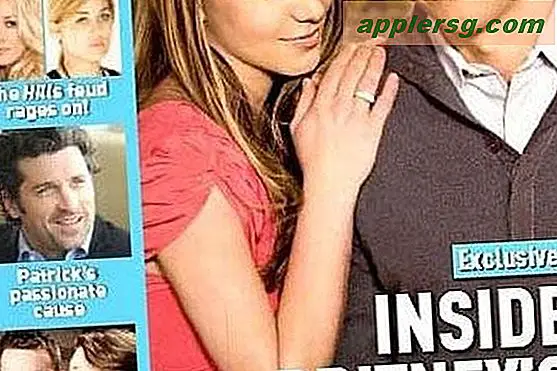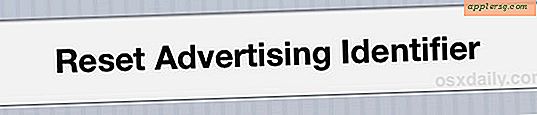Imposta l'indirizzo IP dalla riga di comando Mac

Il modo più rapido per impostare il tuo indirizzo IP dalla riga di comando è utilizzare la versatile e potente utility ipconfig, che è in bundle direttamente con Mac OS X. Ti mostreremo come impostare un indirizzo IP con ipconfig recuperandone uno da un DHCP server, e anche dimostrare come impostare un indirizzo IP specifico in OS X se si desidera determinare un indirizzo statico per un Mac.
Iniziando con l'impostazione di un indirizzo IP da una connessione DHCP, emettere il seguente comando nel terminale:
sudo ipconfig set en1 DHCP
Questo rinnoverà il tuo lease DHCP e ti verrà rilasciato un nuovo indirizzo IP dal server DHCP. A proposito: en1 è generalmente wireless / airport, en0 è generalmente ethernet.
Puoi verificare che l'IP sia impostato ottenendo il tuo attuale indirizzo IP dalla riga di comando con:
ipconfig getifaddr en1
Fare questo prima e dopo assicurerà un nuovo IP.

Come impostare un indirizzo IP specifico tramite terminale in OS X
È possibile specificare un indirizzo IP da impostare tramite la riga di comando con quanto segue:
sudo ipconfig set en1 INFORM 192.168.0.150
Ciò consente all'utente di impostare manualmente un IP statico determinato che non cambierà, a meno che non sia stato sovrascritto da un nuovo IP o che sia stato specificato un nuovo IP.
Un altro approccio consiste nel riportare l'interfaccia di rete in funzione. Questo funziona per impostare un indirizzo IP da un server DHCP abbassando l'interfaccia e riavviandola nuovamente, aggiornando l'IP:
sudo ifconfig en1 down ; sudo ifconfig en1 up
Nota: per qualsiasi motivo, quando si imposta manualmente l'indirizzo IP tramite la riga di comando, le Preferenze di rete di Mac OS X non si adeguano necessariamente alle modifiche. Non sorprenderti se il pannello delle preferenze di rete ti dice che "l'aeroporto non ha un indirizzo IP e non può connettersi a Internet". Quando in effetti ne hai uno e sei online. È possibile verificare di essere connessi alla LAN o a Internet utilizzando il comando ping.